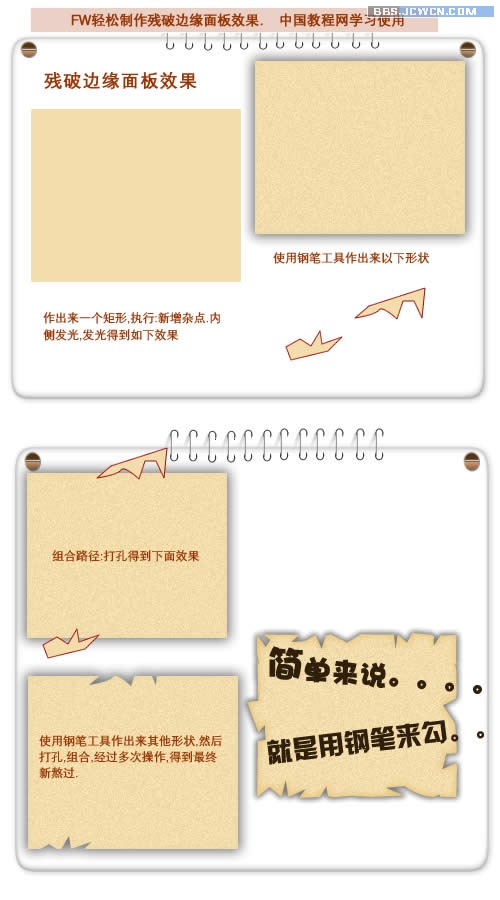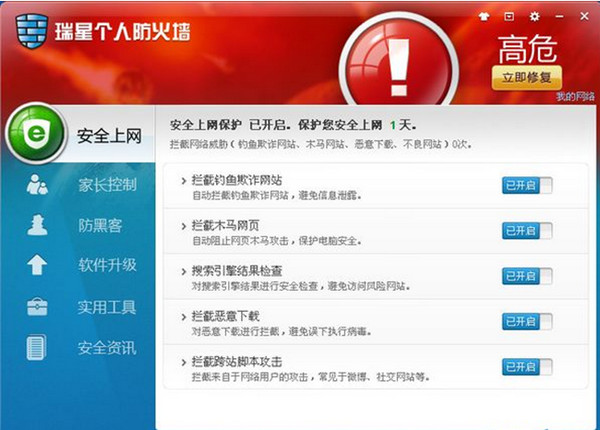萬盛學電腦網 >> 圖文處理 >> 3DSMAX教程 >> 用3D打造魔方
用3D打造魔方
1.對立方體的修改,可以使立方體轉變為多模物體
2.運用多維子材質

1.創建一立方體,參數如示
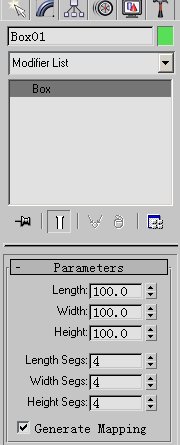
2.將其改變為可編輯網格模式
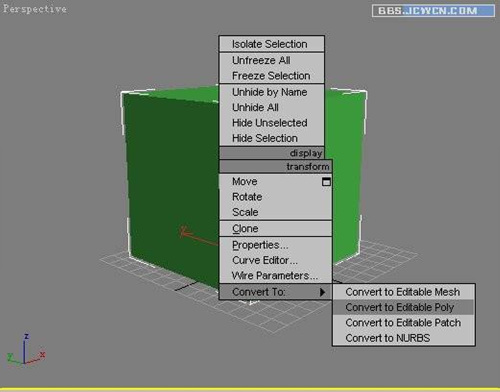
3.進入修改面板,點擊eidtable poly中的子層級polygon
選擇立文體所有的面,在修改面板中展開edit geometry 點擊bevel後面的方框按鈕,如圖所示在彈出的對話框中設置參數
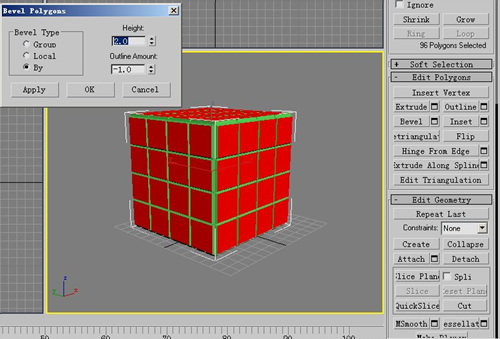
4.重復第三步,並設置參數
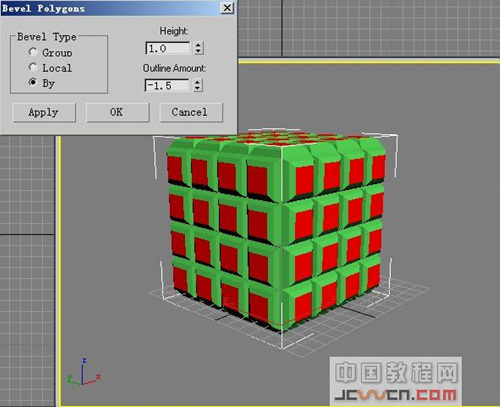
5.進行反選擇,也就是選擇,魔方的邊框
點擊edit 下的select inven命令
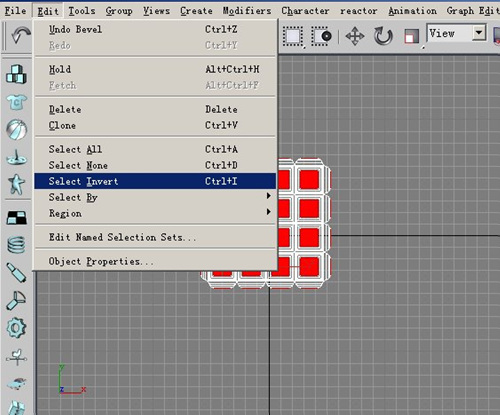
6.在修改面板中,展開polygon properties 在set id 中輸入參數7.
這樣在我們隨後給魔方賦多重材質時,可以將邊框的材質和其它六個面分開
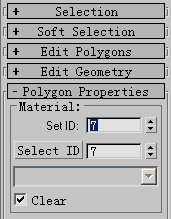
7.在修改下拉列表中.加入一mesh smooth命令
到此為止,魔方的基本形體已經做好,其實和仙人刺的做法差不多,但比仙人刺要容易得多,因為在上個教程中列舉了大量立方體形體改變的方法,所以在這裡沒有說得特別詳細,如果哪個地方大家不是很明白可以給我留言
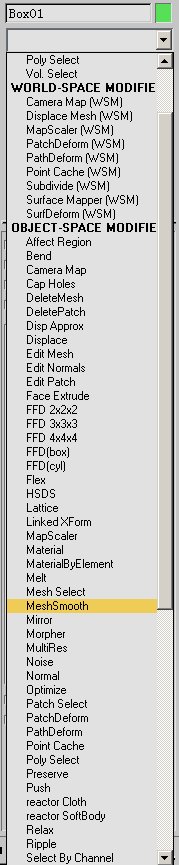
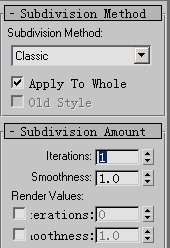
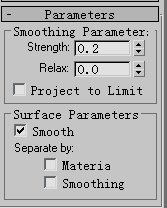
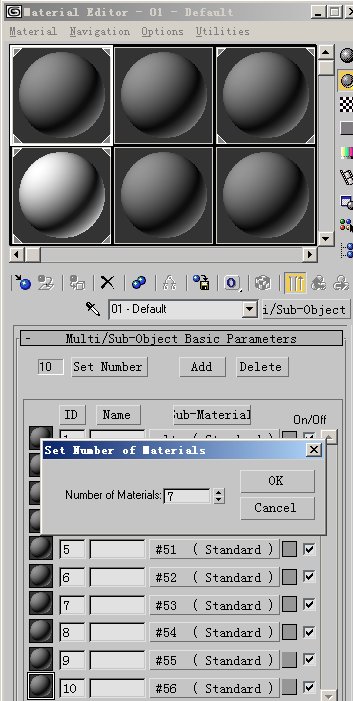
8.給魔方賦材質
我們將使用多重材質來實現
選擇一材質球,點擊standard 按鈕,出現材質浏覽器,選擇multi/sub-object(多重材質)
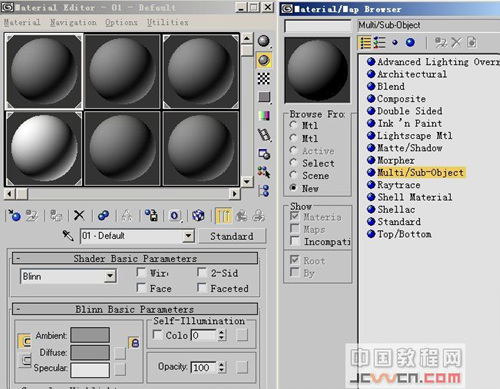
9.進入多重材質面板,點擊set number 在彈出的對話框中鍵入7
因為我們的魔方有六個面連帶一個邊框架
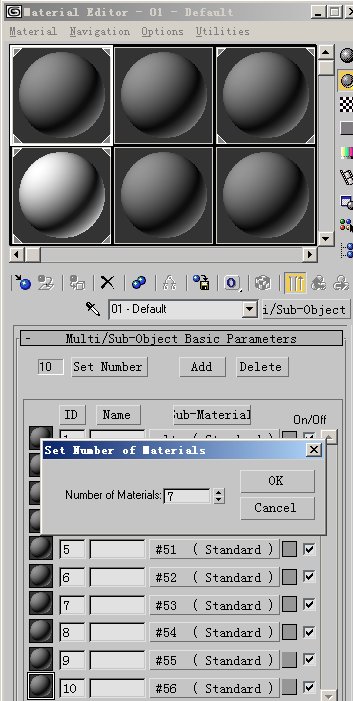
10.分別設置七種材質的顏色,每種各相同,前六種是魔方的六個面,最後一個是邊框架
並設置其高光強度參數
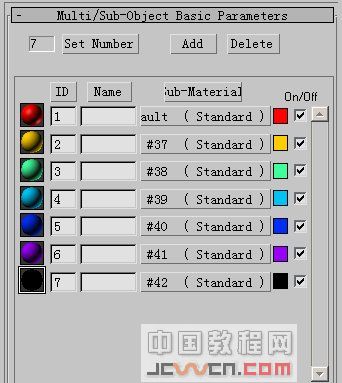
11.最後加入燈光,攝影機,地板
看一下你的效果!
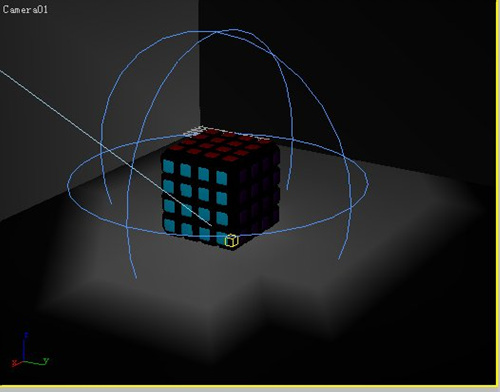
不好意思,燈光太暗,所以修改了一下,又加入了燈光和反射折射
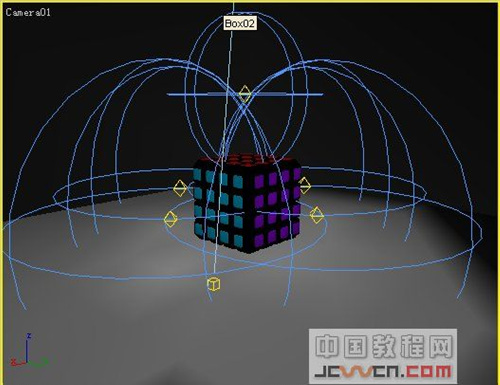
- 上一頁:3D VRAY打造自己主題桌面
- 下一頁:如何用3D放樣工具打造麻化鑽
3DSMAX教程排行
軟件知識推薦
相關文章
copyright © 萬盛學電腦網 all rights reserved